

By ジーナバロウ, Last updated: August 27, 2019
誰かに見られたくない写真がお客様のデバイスにありますか。 セキュリティのためにそれらをロックする! チェックアウト iPhoneで写真をロックする方法 クイックガイドを使用してください。
人々はまた読む写真を送信していないiPhone:修正方法これは、iPhoneの写真がMacに表示されない問題を修正する方法です。
パート1 アプリを使わずにiPhoneで写真をロックするパート2 メモを使ってiPhoneの写真をロックするパート3 ダウンロードしたアプリを使ってiPhoneの写真をロックするパート4。 概要
お客様の携帯は友達や家族と一緒に開いていますか? お客様は誰もが秘密なしに何かを共有するのでそれは実際には良いことですが、その後、お客様は "selfies"を取りたいと思う時があり、お客様はそれらが見たくない時があります。 彼らはお客様をからかうかもしれません、そしてそれはすぐには過ぎません。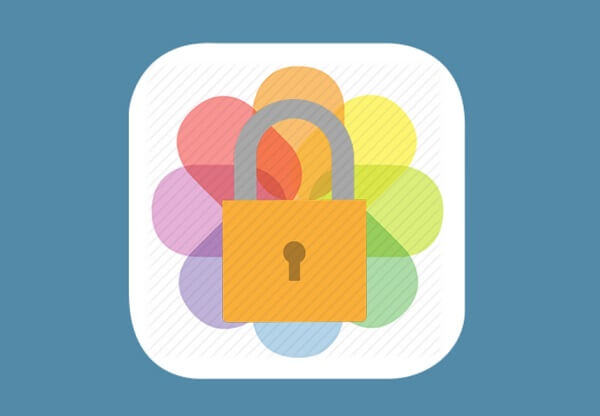
まあ、実際にこれらの種類の写真を隠すには良い方法があります。 iPhoneはそのような秘密を許していないように思われますが、彼らはお客様の写真を目に見えないようにすることにおいてかなり創造的です。
iOS 8以降、ユーザーがいつでも写真をロックできるようにする新しい機能が追加されました。 これらのロックされた写真もコレクション、年、そして瞬間から隠されています。
ここにどのように手順があります iPhoneの写真をロックする アプリをインストールせずに:
お客様はお客様のデバイス上の「その他のアルバム」で隠された画像を見つけることができます。
写真のロックを解除するには:
iPhoneに写真をロックするのは簡単なので、次回自分の「selfies」を共有するのが不快に感じたときは、それらを隠して誰にも見られないようにすることができます。
離れて iPhoneの写真をロックする アルバム自体から、詮索好きな目からそれを隠すための別のユニークな方法があります。 Notesアプリは実際には重要な情報を書き留めて詳細を見逃さないようにするための、当社のデバイスに不可欠な機能です。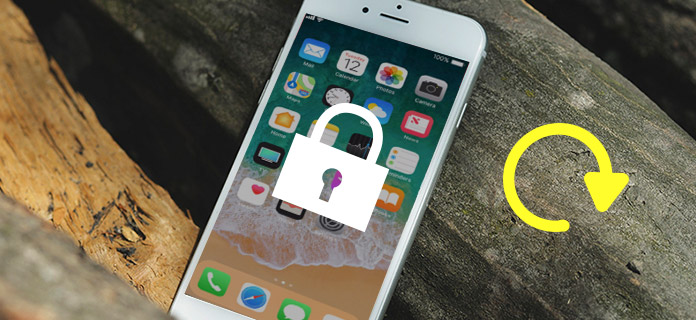
その優れた機能の1つは写真を隠すことです。 うん、お客様はそれらの秘密の写真をロックするためにNotesアプリを使うことができます。 iOS 9.3のリリース後、ノートをロックできるという優れた機能が追加されました。 ここから写真などの重要なファイルを追加できます。
Notesアプリで写真を転送してロックしたら、Photosアプリから元の写真を削除する必要があります。 最近削除したフォルダからも削除することを忘れないでください。そうしないと、30日間そのフォルダに残ります。
ノートアプリから写真のロックを解除することも同様のプロセスです。 単にメモアプリケーションにアクセスし、ロックされたメモに移動して[共有]アイコンをタップし、[保存]をタップするだけです。 写真はノートアプリからアクセス可能になり、誰でもそれを見つけることができます
注意:
Notesアプリを使うのは写真だけにぴったりです。 動画を非表示にする場合は、最初の方法を選択するか、この機能に特化したアプリをダウンロードできます。
機密性を高めるために、ノートアプリにパスワードを追加して誰も開くことができないようにすることもできます。
いずれにしても、パスワードをリセットする必要がある場合は、単に[パスワードのリセット]をタップして画面上の指示に従ってください。 この方法ではタッチID機能も使用する必要があります。
今、お客様は秘密の写真でメモをロックした後に、お客様のNotesアプリはパスワード保護も持っていることをより確信しています。
携帯電話を管理する最も簡単な方法は、専用の特別な機能を備えたダウンロードしたアプリを使用することです。 iPhoneから写真をロックするのと同じように、アプリをダウンロードしてカスタマイズできます。
これがAppStoreからの最高評価のアプリのいくつかです:
これらのアプリのいいところは、写真をロックすることだけでなく、ビデオ、音声録音、メモなど、いくつかの重要な文書に焦点を合わせることです。
お客様は秘密のアプリ自体から直接隠された写真を撮ることができるように、そのうちのいくつかはカメラ機能を追加しました! 他の人はパスワード保護機能を内蔵しているので、誰もパスコードなしでアルバムを開くことはできません。
これらのダウンロードされたアプリを使用することの唯一の欠点は、完全にそれらのサービスを使用するためにPROまたは有料版にアップグレードすることを要求するかもしれないということです。 無料版をお持ちの方は、アプリでできることに制限がある場合があります。
当社は今学んだばかりです iPhoneで写真をロックする方法 3メソッドを使用します。 お客様はこれらの方法のどれでも試してみることができて、どれが本当にお客様のためにうまくいくか、そして何がお客様を快適にさせるかを見ることができます。
誤って携帯電話から写真を削除した可能性があり、それが30日の猶予期間を超えていた場合は、に頼ることができます。 FoneDogツールキット - iOSデータ復元。 これは、iOSデバイス上の写真、ビデオ、その他多数のデータを簡単に復元できる強力なソフトウェアです。
お客様はお客様の友人や愛する人から遠ざけたい写真がありますか? 他の人が見えないようにそれらをロックすることを検討してください。 これを必要としているかもしれないお客様が知っている人々にこれを共有してください!
コメント
コメント
人気記事
/
面白いDULL
/
SIMPLE難しい
ありがとうございました! ここにあなたの選択があります:
Excellent
評価: 0 / 5 (に基づく 0 評価数)